Oppdatert mai 2024: Slutt å få feilmeldinger og senk systemet med optimaliseringsverktøyet vårt. Få den nå på denne koblingen
- Last ned og installer reparasjonsverktøyet her.
- La den skanne datamaskinen din.
- Verktøyet vil da fiks datamaskinen din.
De Aptio Setup Utility kan noen ganger bli sittende fast på din ASUS laptop, og dette kan være et stort problem. Det er imidlertid en måte å løse dette problemet på, og i dag vil vi vise deg hvordan det fungerer.
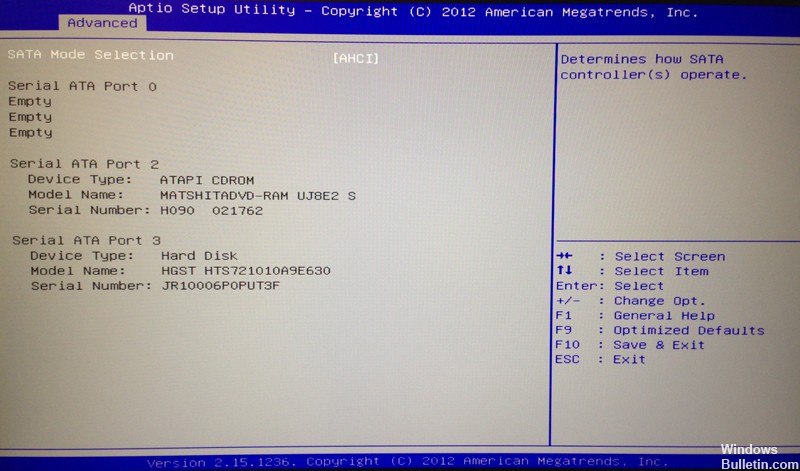
Tilpassede BIOS-alternativer er ikke uvanlige. AMI (American Megatrends Incorporated) har sitt eget UEFI BIOS kalt Aptio Setup Utility og leveres hovedsakelig med ASUS-stasjonære og bærbare datamaskiner.
Vel, det er ikke mye forskjell mellom denne og andre BIOS-konfigurasjoner med mindre det er det eneste isolerte problemet som plager mange Asus-brukere.
Og det er en plutselig nedleggelse som forhindrer dem i å starte Windows 10.
De sies å være sittende fast i denne konfigurasjonsverktøyet hver gang de startes på nytt, noe som resulterer i en endeløs sløyfe. Vår første tanke i dette tilfellet er en harddiskfeil som kan skyldes:
- En defekt harddisk starter ikke.
- Bytting av harddisken på fabrikken er ikke startet.
Mai 2024-oppdatering:
Du kan nå forhindre PC -problemer ved å bruke dette verktøyet, for eksempel å beskytte deg mot tap av filer og skadelig programvare. I tillegg er det en fin måte å optimalisere datamaskinen for maksimal ytelse. Programmet fikser vanlige feil som kan oppstå på Windows -systemer uten problemer - du trenger ikke timer med feilsøking når du har den perfekte løsningen på fingertuppene:
- Trinn 1: Last ned PC Repair & Optimizer Tool (Windows 10, 8, 7, XP, Vista - Microsoft Gold-sertifisert).
- Trinn 2: Klikk på "start Scan"For å finne Windows-registerproblemer som kan forårsake PC-problemer.
- Trinn 3: Klikk på "Reparer alle"For å fikse alle problemer.
Tvert imot, hvis du er 100% sikker på at harddisken fungerer som den skal, eller at erstatningen støtter og er riktig tilkoblet, er det trinn du kan ta for å løse dette problemet. For å hjelpe deg har vi presentert noen løsninger nedenfor. Ikke glem å ta en titt på den.
Prøv følgende og se om det løser problemet.

1. I Aptio Setup Utility velger du "Boot" -menyen, deretter "Launch CSM" og endrer den til "enable".
2. velg deretter “Security” -menyen, deretter “Secure Boot Control” og bytt til “Disable”.
3. velg “Save & Exit” og trykk “Yes”.
4. trykk deretter på og hold nede “Strøm” -knappen til den bærbare datamaskinen slås helt av.
5. nå vil du slå den på igjen og trykke og holde nede “F9” -tasten i omtrent ti sekunder eller til du kommer til “Windows Recovery Menu”.
6. Velg "Advanced Start" og deretter "Advanced Options" så snart gjenopprettingsmenyen vises.
7. Velg “Systemgjenoppretting” og velg en dato før problemet begynner.
Datamaskinen bør nå gå gjennom gjenopprettingsprosessen og starte normalt for deg.
Forsikre deg om at datamaskinens harddisk / SSD er riktig tilkoblet.

Den mest åpenbare årsaken til dette problemet i ditt tilfelle vil sannsynligvis være at forbindelsen mellom datamaskinen og harddisken / SSD-en har blitt rystet løs, slik at datamaskinen ikke klarer å gjenkjenne harddisken / SSD-en. Hvis dette virkelig er årsaken til dette problemet for deg, er alt du trenger å gjøre, koble datamaskinen til harddisken / SSD-en. For å gjøre dette må du gjøre det:
- Åpne datamaskinen for å få tilgang til harddisken / SSD-en. Hvis datamaskinen din er en stasjonær datamaskin, åpner du saken. Hvis datamaskinen din er en bærbar datamaskin, skru den av og fjern bunnen.
- Finn og koble leserkontakten fra hovedkortet til datamaskinen din.
- Rengjør både leserkontakten og hovedkortkontakten på datamaskinen.
- Plugg spillerkontakten inn i kontakten på hovedkortet på datamaskinen og sørg for at den er riktig tilkoblet.
- Lukk datamaskinen din.
Start datamaskinen og kontroller om problemet vedvarer.
Ekspert Tips: Dette reparasjonsverktøyet skanner depotene og erstatter korrupte eller manglende filer hvis ingen av disse metodene har fungert. Det fungerer bra i de fleste tilfeller der problemet skyldes systemkorrupsjon. Dette verktøyet vil også optimere systemet ditt for å maksimere ytelsen. Den kan lastes ned av Klikk her

CCNA, Webutvikler, PC Feilsøking
Jeg er en datamaskinentusiast og en praktiserende IT-profesjonell. Jeg har mange års erfaring bak meg i dataprogrammering, feilsøking og reparasjon av maskinvare. Jeg er spesialisert på webutvikling og database design. Jeg har også en CCNA-sertifisering for nettverksdesign og feilsøking.

